Esta opção permite ao utilizador efetuar os documentos de faturação necessários ao funcionamento da sua atividade.
Assim, permite utilizar vários tipos de documentos predefinidos, por exemplo faturas, notas de crédito, notas de débito, guias de remessa e guias de transporte.
Se o utilizador pretender que a aplicação controle a emissão de documentos de Faturação com artigos indisponíveis em stock, poderá ativar o parâmetro do sistema:
Nunca permite stocks negativos nos documentos de faturação. Ao ativar esta parâmetro na aplicação PHC CS Desktop, a aplicação passa a controlar, ao gravar, se determinado artigo tem efetivamente stock para faturar.
Sendo que, os documentos certificados são assinados ao gravar, mesmo que tenham a opção
Assina digitalmente apenas ao imprimir ativa, na configuração do documento (na aplicação PHC CS Desktop).
Note-se, que ao imprimir um documento de faturação ou um dossier interno no PHC CS Web, que tenha sido introduzido através da aplicação PHC CS Desktop e ainda não se encontre assinado, a aplicação assina o documento.
Ecrã em modo de introdução/alteração
Tipo de Documento
Este campo disponibiliza, por ordem alfabética, e permite selecionar qual o tipo de documento que pretende realizar (fatura, venda a dinheiro, entre outros). Estes tipos de documentos são configurados na aplicação PHC CS Desktop, na opção de configuração de documentos de faturação. Caso o documento esteja configurado com a opção Utiliza Regime de IVA de Caixa ativa, seja documento de faturação, nota de crédito ou nota de débito, a aplicação efetua os procedimentos necessários para cumprir as obrigações declarativas em Regime de IVA da Caixa.
Os documentos de faturação para se encontrarem disponíveis no PHC CS Web têm de estar configurados na aplicação PHC CS Desktop, na Configuração de Documentos de Faturação, para estarem acessíveis no Package respetivo. Esta configuração em conjunto com o acesso "Internet.Consultar", determina se o documento de faturação está disponível nas listas de seleção que aparecem nos ecrãs de Documentos de Faturação e Cópia de Documentos de Faturação.
Nº Doc
Este campo indica o número do documento em questão.
Depois de se encontrar selecionado o tipo de documento a emitir, basta clicar na opção Introduzir que o ecrã com os dados do documento aparece em modo de edição, já com os campos Tipo de Documento e Nº Doc preenchidos. A numeração dos documentos é sequencial e como tal preenchida automaticamente pela aplicação.
Após o documento estar finalizado surge por cima deste campo, o botão  .
.
Para faturar tem três opções disponíveis: Faturar por cópia de um dossier, Faturar por cópia de outro documento e inserir manualmente o Documento de Faturação .
Faturar por cópia de um dossier
Copiar de um dossier.
Ao clicar nesta opção o utilizador entra no ecrã de cópia de dossiers internos no qual encontra os seguintes campos:
Dossier
Este campo permite selecionar o tipo de dossier do qual se pretende copiar informação para o documento de faturação. Os dossiers disponíveis encontram-se visíveis por ordem alfabética.
Observar apenas os dossiers abertos
Esta opção, uma vez selecionada permite visualizar apenas os dossiers do tipo selecionado que se encontrem abertos.
Nº de unidades a copiar
Este campo permite definir quantas unidades devem ser copiadas do dossier original.
Depois de preenchidos estes campos o utilizador pode  os dossiers ou
os dossiers ou  de faturação.
de faturação.
Ao clicar em observar é apresentada uma listagem com os documentos existentes, como a que se pode visualizar de seguida:
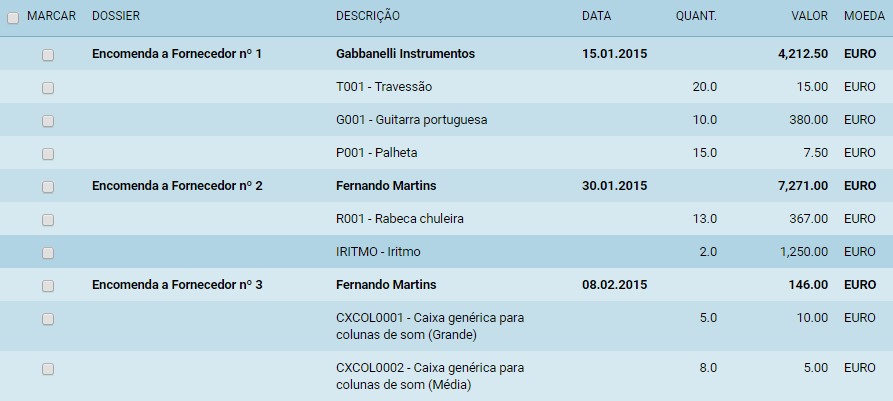
Depois de selecionado (s) o (s) dossier (s) a copiar o utilizador dispõe de determinadas opções de cópia.
Para copiar os dados do dossier para o documento de faturação basta clicar em  .
.
Ao premir o botão  poderá verificar o resumo do documento (nome, número, data, valor e moeda) e as linhas do documento (referência, designação, quantidade e valor), e o utilizador poderá selecionar somente as linhas pretendidas. Poderá, também, copiar todas as linhas do documento e para isso basta que seja selecionado a linha com o resumo do documento. Se não selecionar um dossier para copiar poderá
poderá verificar o resumo do documento (nome, número, data, valor e moeda) e as linhas do documento (referência, designação, quantidade e valor), e o utilizador poderá selecionar somente as linhas pretendidas. Poderá, também, copiar todas as linhas do documento e para isso basta que seja selecionado a linha com o resumo do documento. Se não selecionar um dossier para copiar poderá  .
.
Faturar por cópia de outro documento
Copiar de outro doc.
Ao clicar nesta opção o utilizador entra no ecrã de cópia de documento de faturação no qual, depois de selecionar o documento a copiar, pode definir se nos resultados da pesquisa quer ou não Observar apenas os documentos não faturados.
Depois de preenchidos estes campos o utilizador pode  os documentos ou
os documentos ou  de faturação que está a introduzir.
de faturação que está a introduzir.
Ao observar os documentos através de uma listagem idêntica à da cópia de dossiers internos (como se encontra ilustrada neste tópico), e selecionar os que quer copiar, o utilizador dispõe ainda das seguintes opções de cópia:
Ao passar inclui o nome e número do documento de origem
Uma vez selecionada, esta opção permite que para o documento destino passem o nome e número do documento de origem.
Ao copiar marca o documento como faturado.
Permite marcar o documento de forma que se saiba que já foi faturado.
Não passa a referência dos artigos
Esta opção permite evitar que o campo da referência seja preenchido no novo documento de faturação. Esta opção é útil para situações em que se deseje copiar outro documento de faturação que movimente stocks, assim quando passa para o novo documento de faturação evita que duplique uma saída de stocks.
Se o documento de origem movimentar stocks e o de destino também, nunca passa a referência. Caso contrário vai depender desta opção.
Atualiza o preço de custo com o valor atual
Ao ativar esta opção permite definir que o preço de custo do documento de faturação criado será o preço de custo atual e não o preço de custo do documento de origem.
Passa os componentes do documento original
Esta opção quando ativa passa os componentes do artigo composto do documento de origem. Quando está inativa, vai buscar os componentes definidos na estrutura do artigo composto.
Se a opção estiver ativa e o documento de destino não utiliza artigos compostos passa os componentes do documento de origem e desmarca a opção da coluna C. Nota: Este comportamento é diferente na plataforma PHC CS Desktop.
Para copiar os documentos basta clicar em  .
.
Inserir manualmente o Documento de FaturaçãoClienteIdentificação do cliente pretendido.
O cliente poderá ser selecionado através da opção de procura

e será efetuada com base na introdução do cliente que pretende procurar. Pode também criar um novo cliente, assim, caso introduza no campo o nome de um cliente que não ainda exista, aparece por baixo do campo uma mensagem com um caminho que, ao clicar, abre o ecrã "Clientes" com o nome que foi introduzido. Ao gravar os dados do novo cliente o Documento de Faturação é atualizado com os dados do cliente.
Na lista apresentada poderá através do ícone

selecionar o cliente pretendido.
Se o utilizador tiver efetuado cópia de um dossier ou de outro documento de faturação, este campo assume automaticamente o cliente que se encontrava no documento de origem.
Nota: Se o cliente pretendido for um "Cliente Genérico" fica visível um novo separador, "Dados do cliente deste documento", para que o utilizador preencha os seguintes dados:
- Morada
- Localidade
- Código Postal
- Nome do País
- País do Número de Contribuinte
- Número de Contribuinte
Este separador só está visível nos clientes genéricos, se o utilizador escolher um outro cliente o separador não aparece. Estes dados só ficam preenchidos no próprio documento e não alteram qualquer informação na ficha do cliente genérico.
Nº Indica o número de cliente. Este campo fica automaticamente preenchido quando se seleciona o cliente.
Condições de PagamentoPermite selecionar a condição de pagamento que será utilizada neste documento de faturação. Ao preencher o cliente esta informação é preenchida automaticamente com a informação que se encontra na ficha do cliente.
Data do documentoData do documento de faturação.
Data de VencimentoData para vencimento do documento. Este campo é preenchido automaticamente, tendo em conta ao vencimento que se encontra preenchido na ficha do cliente.
MoedaCaso estejam configuradas
Moedas estrangeiras e
Taxas de Conversão para o Euro na aplicação PHC CS Desktop, o utilizador dispõe das mesmas neste campo, permitindo-lhe indicar a moeda utilizada no documento de faturação.
Assim que o utilizador alterar a moeda do documento, a aplicação disponibiliza as colunas:
-
Pr.Unit.Moeda e
Total Moeda nas linhas do documento;
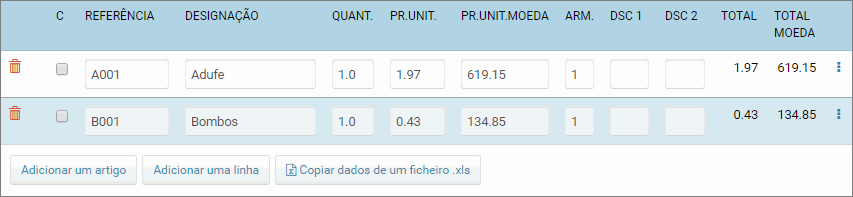
E altera para a moeda escolhida, efetuando a respetiva conversão dos campos:
- Desconto Financeiro Moeda;
- Total sem imposto, o valor do Imposto e o Total com imposto.
ZonaPermite indicar a zona do cliente. Este campo fica automaticamente preenchido com a informação que se encontra na ficha do cliente.
Nome do VendedorPermite indicar o vendedor do cliente. Este campo fica automaticamente preenchido com a informação que se encontra na ficha do cliente.
Área do utilizadorPermite indicar a área do utilizador, caso tenha sido definida no ecrã de utilizadores.
A introdução de linhas no documento é efetuada através das seguintes opções:
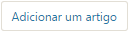
Ao selecionar esta opção, terá acesso ao ecrã de "Escolha de Artigos/Serviços" disponíveis.
Esta consulta poderá ser efetuada a partir da Referência, Designação, Família, Marca, Modelo, ou parte destes (por definição, através de Procura contida).
A designação de Marca e Modelo depende da configuração feita nos parâmetros da aplicação PHC CS Desktop.
Deverá definir qual a ordenação pretendida para a listagem, se por Referência, Designação, Família, Marca, Modelo, Linha de produto ou Tipo de produto, assim como quantos artigos deverão ser listados por página.
Nota: Caso a listagem apresente várias páginas e o utilizador pretenda selecionar referências de páginas diferentes, deve primeiro selecionar as referências da primeira página e adicioná-las de imediato ao documento. Só depois deve selecionar as que pretende na segunda página e adicioná-las ao documento.
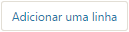
Adiciona uma linha ao documento. Nesta linha o utilizador poderá introduzir os dados pretendidos no que se refere a: designação; quantidade; lotes; preço unitário; descontos; e o artigo está sujeito a IRS ativado a opção existente para o efeito.
Para preencher a linha o utilizador pode colocar o início do valor da referência ou da designação que, automaticamente, após o segundo caratere apareçam, no máximo, os sete primeiros registos. À medida que vão sendo colocados mais carateres mais restrita fica a pesquisa. Após selecionar um dos campos, são automaticamente preenchidos os restantes campos, ou seja, se preencher a referência, ao selecionar o valor pretendido, é automaticamente preenchida a designação e o preço unitário, o mesmo ocorre com a descrição. Para que a pesquisa incremental funcione, é necessário ter o parâmetro Usa "autocomplete" em todos os campos texto, no PHC CS Desktop, ativo.

Este botão permite que seja copiada uma estrutura de dados a partir de um ficheiro com extensão .xls.
Este ficheiro deve conter na primeira linha os nomes dos cabeçalhos da grelha, sendo que abaixo devem ser inseridos os respetivos valores a importar.
Ao copiar os dados, a aplicação verifica se é passado um campo de referência e vai buscar os respetivos valores configurados para essa mesma referência.
Após esse processo, atribui os valores do ficheiro a cada um dos campos facultados, formatando os campos tendo em conta as formatações dos respetivos campos (se existentes), sendo por fim atualizados os totais dos documentos.
Nota: Este botão apenas está disponível se tiver subscrito o PHC On.
Caso possua artigos compostos são introduzidas linhas com o artigos e os respetivos componentes. Na coluna
C é possível identificar qual/is o(s) componentes(s) do artigo composto visto que a opção na linha fica ativa. Se alterar o preço, os descontos ou a quantidade do artigo composto, os componentes são atualizados. O contrário não se verifica, ou seja, se alterar o preço, desconto ou quantidade do componente, não atualiza o artigo composto. Se num artigo composto tiver a opção
Permite incluir componentes durante a edição dos documentos, é ainda apresentado o botão

onde é possível acrescentar uma linha a seguir ao último componente do produto composto. Esta opção apenas está disponível se opção de configuração dos documentos de faturação
Permite incluir novos componentes estiver ativa.
Se na opção de configuração do documento tiver a opção
Recalcula o custo dos produtos compostos ativada, os campos
Preço de Custo e
Preço de Custo Ponderado do artigo composto são atualizados.
Para poder usufruir desta funcionalidade é necessário que tenha um artigo composto configurado no PHC CS Desktop e a opção de configuração de documentos de faturação
Utiliza produtos composto ativada.
Saiba mais sobre a funcionalidade dos artigos compostos,
aqui.
Os campos referentes à coluna de
Preço Unitário de venda passa a verificar os acessos de um respetivo documento de faturação:
- Acesso a Preços de Venda e Descontos;
- Acesso a Preços de Venda.
Quanto aos campos das colunas de Desconto passam também a verificar os acessos de um respetivo Documento de faturação:
- Acesso a Preços de Venda e Descontos"
- Acesso a Descontos.
Quando, ao documento de faturação, se retira este acesso, as colunas de Preço Unitário e dos Descontos não podem ser alteradas pelo utilizador.
Nota: Ao criar um novo registo na linha do documento, sempre que definido previamente na configuração do documento de faturação (na aplicação PHC CS Desktop), pelo menos uma das opções:
- Utiliza Motivo de Isenção de Imposto nas linhas;
- Tem Ecovalor" e "Não calcula Ecovalor;
- Utiliza data efetiva de entrega nas linhas do documento;
A partir do botão

nas linhas do documento, navega para o ecrã "Outras Opções".
Ao clicar no ícone de uma respetiva linha, a aplicação navega para um novo ecrã possibilitando:
A definição do campo Motivo de isenção na linha do documento associado ao artigo; As opções Tem Ecovalor e Não calcula Ecovalor de cada linha. A introdução de Data de Entrega, por linha, em que o artigo(s) ou serviço foi colocado à disposição do adquirente (este campo é de preenchimento facultativo. Quando não está preenchido, para o ficheiro SAFT assume a data efetiva de entrega do separador "Outras Opções");Sempre que a configuração:
Utiliza data efetiva de entrega nas linhas do documento está ativa, quando são copiados documentos para um documento de faturação, a data nas respetivas linhas é a do documento de origem.
Nota: Na aplicação PHC CS Web, quando os campos não têm informação (estão vazios), por definição em modo de consulta, ficam omissos.
As opções do módulo
Ecovalor só estarão disponíveis se possuir o módulo
Ecovalor . Assim, ao ativar o módulo
Ecovalor fica visível nas linhas dos documentos de faturação as seguintes opções:
EcovalorEste campo indica que o artigo tem ecovalor.
Total Ecovalor (a adicionar)Este campo indica o valor do ecovalor da linha em questão que será adicionado ao preço de venda do artigo.
Total Ecovalor (já incluído)Este campo indica o valor do ecovalor da linha em questão que já se encontra incluído no preço de venda do artigo.
Não calcula ecovalorAtivando esta opção o valor total do documento não está sujeito a ecovalor, como tal esta opção deve ser utilizada para os artigos em que o ecovalor é suportado pela empresa.
Apenas possível retirar o ecovalor do total do documento, quando o artigo está a adicionar o ecovalor ao preço de venda.
Se o utilizador tiver configurada a possibilidade de utilizar artigos com características específicas (como por exemplo:
Cor e
Tamanho) ou seja, utilize a funcionalidade de
Grelhas, aparecerá nas linhas do documento as respetivas colunas para que o utilizador defina concretamente nos artigos que está a incluir no documento, qual a cor e tamanho.

Em qualquer uma das linhas do documento, existe a opção de Apagar

, possibilitando apagar a linha respetiva.
Após as alterações necessárias ao campo quantidade deverá gravar o documento.
Nas linhas, ao clicar em cima da referência do artigo terá acesso à ficha do mesmo.
EncomendaPermite inserir informação referente à encomenda.
% de Desconto FinanceiroPermite inserir um desconto financeiro em percentagem.
Nota: Apenas é possível definir uma percentagem de desconto entre 0% e 100%. Caso a percentagem seja inferior a 0% ou superior a 100%, a aplicação altera automaticamente para 0% e 100%, respetivamente.
Valor Desconto FinanceiroPermite inserir um desconto financeiro em valor, de acordo com a moeda escolhida no documento.
Os seguintes valores são calculados automaticamente:
Total sem IVAIndica a base de incidência do documento de faturação, de acordo com a moeda escolhida no documento.
Total de IVAIndica o total do iva, de acordo com a moeda escolhida no documento.
TotalIndica o valor total do documento, de acordo com a moeda escolhida no mesmo.
Se alterar a designação da moeda no parâmetro de PHC CS Desktop
Nome da moeda Euro para extenso (plural), os campos
Total sem IVA,
Total IVA e
Total apresentam-se com a descrição da moeda à frente.
Por exemplo: Se utilizarmos o Dólar Australiano (AUD) a aplicação apresenta:
- Total sem IVA AUD
- Total IVA AUD
- Total AUD
Nota: Ao criar faturas que não sejam faturas simplificadas, a aplicação valida se a morada do cliente está preenchida quando o valor total da fatura é superior ou igual a 1.000€.
Cálculo da Detração (Apenas no executável do Peru)
Quando o executável é do Peru passam a surgir os seguintes campos:
Taxa de detraçãoEste campo indica a taxa de detração definida no artigo.
Detração regularizadaEsta opção permite indicar que a detração já foi regularizada.
Alterar total de detraçãoEsta opção deve ser ativada quando o utilizador pretende alterar a taxa de detração calculada pela aplicação.
Ao ativar esta opção, o campo Total de detração fica no modo editável.
Total de detraçãoEste campo indica o valor da detração calculada pela aplicação.
Caso o utilizador pretenda alterar o valor total deve ativar a opção Alterar total de detração.
 Outros DadosClassificação do documento
Outros DadosClassificação do documentoEste campo permite indicar a classificação de vendas do cliente. Fica preenchido automaticamente com a informação que se encontra na ficha do cliente.
Hora para movimento de stockEste campo apresenta a hora, minuto e segundo.
O campo aparece na aplicação PHC CS Web se na aplicação
PHC CS Desktop tiver os Documento de Faturação, Dossier ou Compra que estejam configurados no PHC CS Desktop para movimentar stock e o parâmetro "Utiliza valorização de Stocks por Data e Hora quando o custeio de stock é Preço de Custo Ponderado" estiver ativo.
Local habitual da carga de mercadoriasPermite indicar qual o local de carga da mercadoria.
Pode efetuar uma procura através do botão

ou introduzir um ou mais carateres diretamente no campo, assim irá surgir uma lista com todos os resultados da procura iniciados pelo caratere introduzido e conforme é introduzido mais carateres esta procura vai sendo refinada.
Nota: Se na aplicação PHC CS Desktop, no documento de Faturação, a opção:
Preenche e valida o Local de Carga e o Local de Descarga estivar ativa, depois de indicar o cliente no documento, a aplicação preenche o local de descarga da mesma forma que preencheria se fosse um documento de Transporte e assume as mesmas validações quanto ao Local de carga e descarga que existem num documento de transporte.
Data efetiva de entregaPor questões legais é um campo de preenchimento obrigatório. Comporta a Data em que os bens faturados são colocados à disposição do adquirente ou em que os serviços faturados foram prestados.
Caso o utilizador tenha na configuração do documento (aplicação PHC CS Desktop) a opção "Utiliza data efetiva de entrega nas linhas do documento" inativa, a informação deste campo vai constar no Ficheiro SAFT.
Nota: Na aplicação PHC CS Web, quando os campos não têm informação (estão vazios), por definição em modo de consulta, ficam omissos.
Data/Hora da cargaPermite indicar a data e hora da carga da mercadoria. Em relação ao campo hora, neste não se deve digitar o separador, por exemplo se a hora for 10.30 deve-se digitar 1030.
Caso o documento emitido seja do tipo Documento para trânsito de mercadorias (i.e. guia de remessa) tipo 4, e caso os campos Data e Hora de Carga não se encontrem preenchidos, impede a gravação e é apresentada ao utilizador uma mensagem.
Matrícula da ViaturaPermite indicar a matrícula da viatura que efetuará o transporte da mercadoria.
Local habitual de descarga de mercadoriaPermite indicar o local de descarga da mercadoria. Este campo fica automaticamente preenchido com a informação que se encontra na ficha do cliente.
Pode efetuar uma procura através do botão

ou introduzir um ou mais carateres diretamente no campo, assim irá surgir uma lista com todos os resultados da procura iniciados pelo caratere introduzido e conforme é introduzido mais carateres esta procura vai sendo refinada.
Nota: Se na aplicação PHC CS Desktop, no documento de Faturação, a opção:
Preenche e valida o Local de Carga e o Local de Descarga estivar ativa, depois de indicar o cliente no documento, a aplicação preenche o local de descarga da mesma forma que preencheria se fosse um documento de Transporte e assume as mesmas validações quanto ao Local de carga e descarga que existem num documento de transporte.
Linha Final do documentoO texto aqui colocado é livre e poderá, no caso de o utilizador assim o pretender, ser impresso no documento de faturação.
Segmento de MercadoSegmento de mercado a que o cliente pertence. Este campo fica automaticamente preenchido com a informação que se encontra na ficha do cliente.
Modo de CobrançaModo de cobrança a utilizar com o cliente, por ex: transferência bancária, cobrador, etc.. Este campo fica automaticamente preenchido com a informação que se encontra na ficha do cliente.
CobradorNome do cobrador para este cliente. Este campo fica automaticamente preenchido com a informação que se encontra na ficha do cliente.
Rota de CobrançaNome ou número da rota de cobrança deste cliente. Este campo fica automaticamente preenchido com a informação que se encontra na ficha do cliente.
Modo de Expedição Permite indicar o tipo de expedição utilizado.
Ref. InternaPermite indicar a refª interna do documento.
Centro AnalíticoPermite indicar o centro analítico do documento.
Tipo de títuloNeste campo é identificado o tipo de título, por exemplo; se se trata de um cheque, de numerário de um vale, etc...
Título pré-datado único para este documentoAo ativar esta opção permite indicar que a regularização do documento de faturação será efetuada com um cheque único pré-datado.
Nº do título atribuídoEste campo identifica o título, indicando o respetivo número.
Data do títuloEste campo identifica a data do título.
Banco do títuloServe para indicar o banco de origem do título.
Número do B.Id Serve para indicar o número do Bilhete de identidade/Cartão cidadão
Data do B.Id Serve para indicar a data do bilhete de identidade/Cartão Cidadão
Documento anulado Esta opção quando está selecionada indica que o documento está anulado. Este campo é apenas informativo e não pode ser alterado.
Motivo de IsençãoO campo
Motivo de isenção de imposto aparece disponível caso o tipo de documento não utilize motivo de isenção nas linhas.
Este campo deve ser preenchido com o preceito legal aplicável, quando as linhas do documento estão isentas de IVA e um dos campos
Quantidade ou
Total da linha sejam diferentes de 0.
Ao criar um novo documento o Motivo de isenção é preenchido com o valor da ficha do cliente e caso não existam linhas no documento com iva igual a zero, o motivo de isenção é limpo ao gravar o documento.
Pode efetuar uma procura através do botão

ou introduzir um ou mais carateres diretamente no campo, assim irá surgir uma lista com todos os resultados da procura iniciados pelo caratere introduzido e conforme é introduzido mais carateres esta procura vai sendo refinada.
Nota: Caso o documento esteja configurado para ter o
Motivo de Isenção nas linhas do documento de Faturação, o campo é preenchido na linha do artigo e tem em conta a informação contida no campo
Motivo de Isenção da respetiva ficha do Artigo.
Descrição do Regime de IVAEste campo apresenta uma lista de valores que permite indicar a descrição do Regime de IVA em questão e é utilizado para o preenchimento do elemento
TaxCountryRegion do elemento
TaxTableEntry.
Ao criar uma fatura, caso o cliente esteja preenchido o campo
Descrição do Regime de IVA, essa informação passa para a fatura, podendo o utilizador aqui no ecrã do documento de faturação alterar essa informação.
Motivo de RetificaçãoEste campo permite indicar o motivo pelo qual foi emitido um Documento Retificativo de Fatura.
Apenas surge quando se trata de um documento de faturação do tipo Nota de Crédito, ou Nota de Débito. Este campo torna-se de preenchimento obrigatório nestes tipos de documentos retificativos, quando os mesmos são criados por cópia de faturas.
Dados MultibancoEntidadeEste campo está disponível se tiver o documento de faturação, na aplicação PHC CS Desktop, se encontre configurado como Utiliza Referências Multibanco/
Easypay.
Se o cliente em questão tiver a opção Gera Referências Multibanco automaticamente ativa este campo é preenchido de forma automática com o que está definido no parâmetro Referência multibanco/
Easypay: Entidade.
Se o cliente em questão tiver a opção Gera Referências Multibanco inativa este campo não é preenchido e posteriormente pode preenche-lo manualmente com a entidade da referência multibanco ou clicar no botão Gerar MB. Este botão apenas fica visível quando o documento quando está em modo de consulta.
Referência MultibancoNeste campo deve preencher a referência multibanco gerada ao abrigo do protocolo com a
Easypay. Estas referências começam pelos dígitos 45.
Total a pagarEste campo é preenchido automaticamente com o valor a pagar aquando o preenchimento automático da referência multibanco.
Referência Multibanco pagaEste campo fica ativo automaticamente quando a
EasyPay dá como pago o documento.
Data de pagamentoEste campo é preenchido de forma automática com a data em que a
EasyPay dá como pago o documento.
Nota: Não são geradas referências multibanco para documentos em moeda estrangeira.
NegócioOs seguintes campos apenas se encontram disponíveis mediante o módulo
CRM Comercial e caso o utilizador tenha configurado o documento de faturação para ser um documento ligado a Negócios.
Pode efetuar uma procura através do botão

ou introduzir um ou mais carateres diretamente no campo, assim irá surgir uma lista com todos os resultados da procura iniciados pelo caratere introduzido e conforme é introduzido mais carateres esta procura vai sendo refinada.
NegócioEste campo estabelece a ligação entre o documento a ser criado e um negócio através do código do próprio negócio.
StatusEste campo identifica o status do Negócio associado.
Pode efetuar uma procura através do botão

ou introduzir um ou mais carateres diretamente no campo, assim irá surgir uma lista com todos os resultados da procura iniciados pelo caratere introduzido e conforme é introduzido mais carateres esta procura vai sendo refinada.
Ecrã em modo de consulta
Após  o documento, será apresentada a "Próxima ação". O objeto "Próxima ação" poderá ser configurado através da Framework PHC onde poderá adicionar-lhe novas Opções de Ecrã definidas pelo utilizador.
o documento, será apresentada a "Próxima ação". O objeto "Próxima ação" poderá ser configurado através da Framework PHC onde poderá adicionar-lhe novas Opções de Ecrã definidas pelo utilizador.
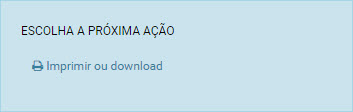
Quando o Documento de Faturação está em modo de consulta, o utilizador passa a dispor das opções de registo  , onde terá a possibilidade Anular o documento através da opção:
, onde terá a possibilidade Anular o documento através da opção:  .
.
 Caso o utilizador tenha movimentos que regularizem o Documento de Faturação no registo em desktop, mais concretamente no separador "Regularizações", a aplicação não permite a anulação do documento e alerta o utilizador indicando o motivo.
Caso o utilizador tenha movimentos que regularizem o Documento de Faturação no registo em desktop, mais concretamente no separador "Regularizações", a aplicação não permite a anulação do documento e alerta o utilizador indicando o motivo.
Caso o documento de faturação esteja configurado como um documento certificado, a aplicação questiona o utilizador quanto à anulação do mesmo, disponibilizando o campo Motivo de anulação. Este campo só é de preenchimento obrigatório, quando se trata de um documento certificado.
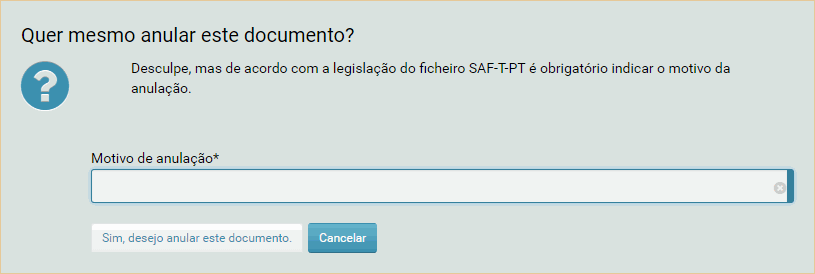
Após a anulação do documento, o campo Motivo de Anulação fica preenchido e junto da identificação do documento de faturação e do respetivo número, fica registado: "Documento Anulado", tal como sugere a imagem:
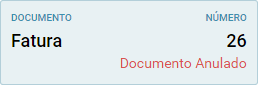
Nota: Quando o utilizador tem PHC On ativo e documento eletrónicos, a aplicação comunica imediatamente com a AT a sua anulação e respetivo motivo.
Ao consultar um registo também possível imprimir os IDUs (configurados no módulo Gestão da aplicação PHC CS Desktop) dos documentos de faturação.
Nota: A aplicação PHC CS Web, não suporta a impressão de gráficos nos documentos.